In sommige gevallen is het wenselijk om IPv6 op je netwerkadapter in Windows uit te zetten. Dit kan bijvoorbeeld het geval zijn voor Windows Servers in een Active Directory omgeving waar het gebruik van IPv6 op de primaire netwerkadapter ervoor kan zorgen dat je je verbinding met het Active Directory domein verliest.
In deze handleiding laten we zien hoe je op een netwerkadapter binnen Windows of Windows Server IPv6 uit zet.
De screenshots in dit artikel zijn van Windows Server 2019. De stappen komen grotendeels overeen met andere versies van Windows & Windows Server.
Stap 1
Klik onderaan rechts op je scherm op het netwerkicoontje met de rechtermuisknop en selecteer 'Open Network & Internet settings'. Het kan zijn dat je hiervoor op het pijltje omhoog moet klikken (zie screenshot) om het icoontje zichtbaar te krijgen.
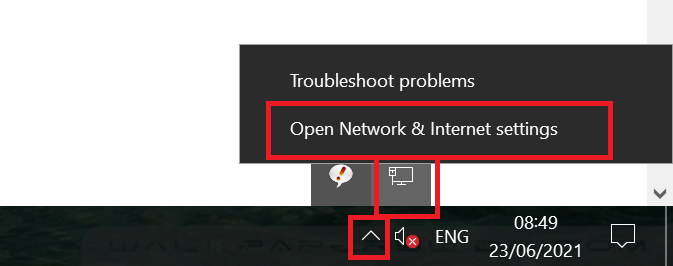
Stap 2
Klik op 'Change Adapter Options'.
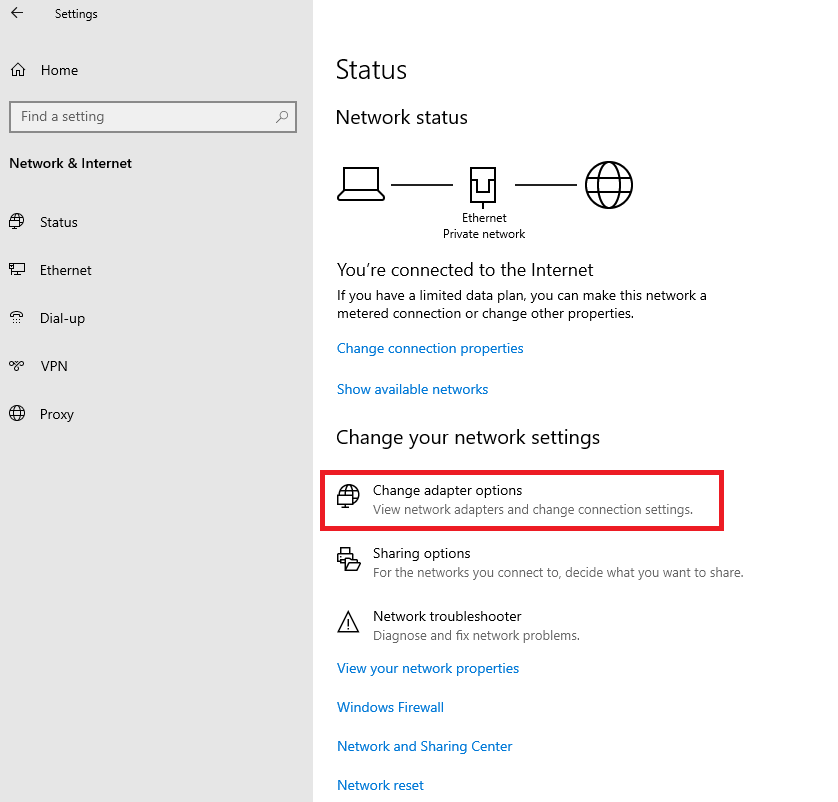
Ontbreekt deze optie in jouw versie van Windows/Windows Server? Druk dan tegelijk op de Windows Start-knop + r en type in het scherm dat verschijnt 'ncpa.cpl' en druk op 'OK'.
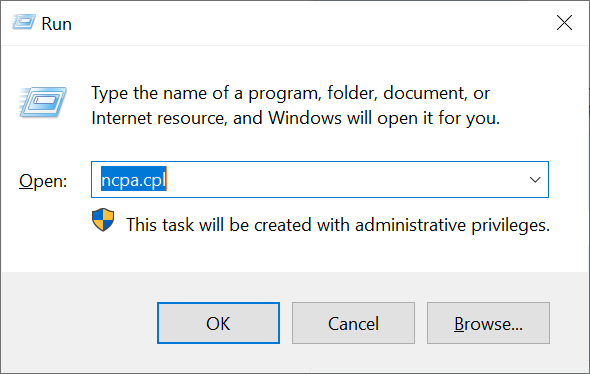
Stap 3
Klik met de rechter muisknop op je primaire netwerkadapter (deze heet normaal gesproken altijd 'Ethernet') en selecteer 'Properties'.
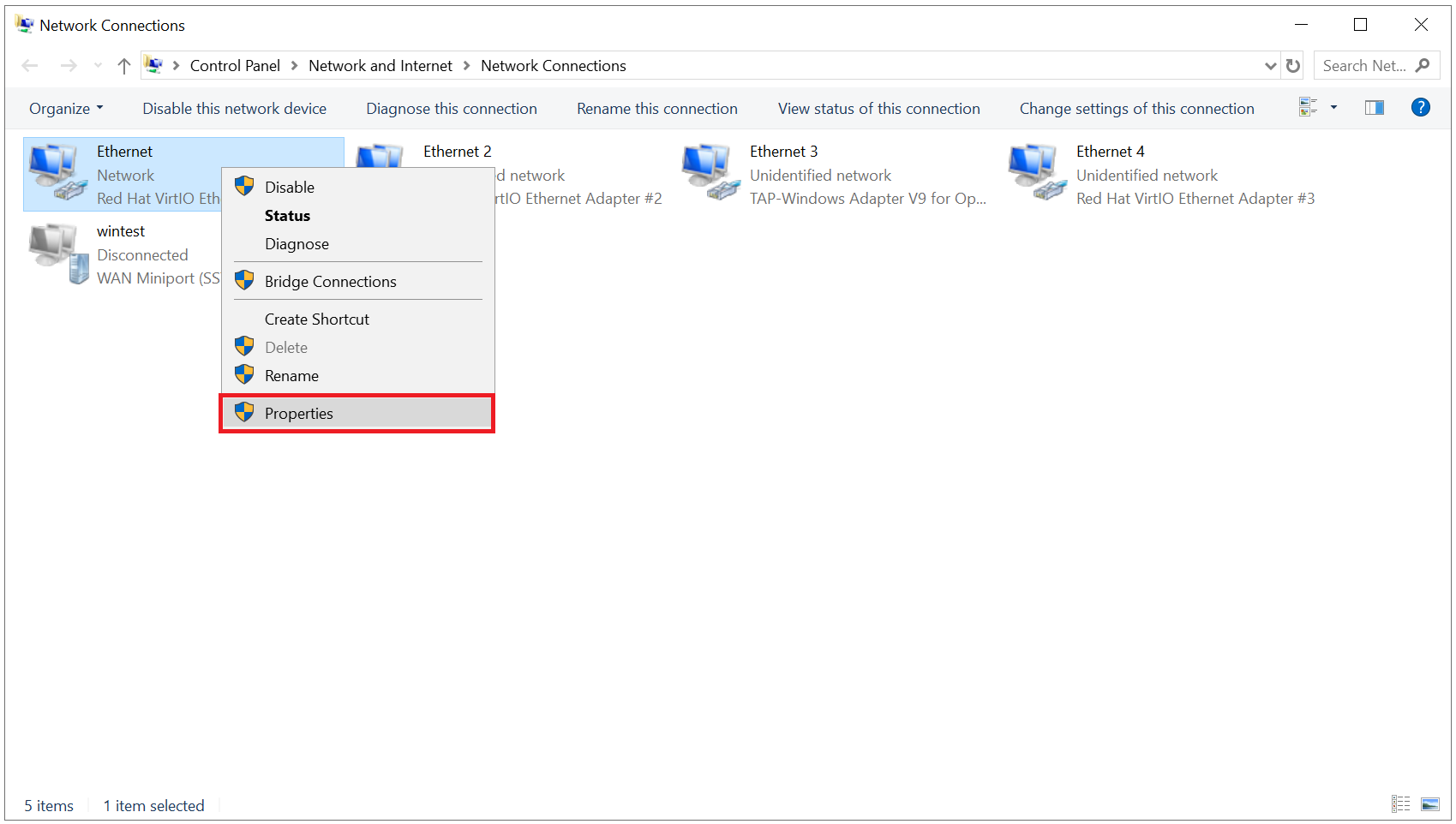
Stap 4
Verwijder het vinkje voor 'Internet Protocol Version 6 (TCP/IPv6)' en klik op 'OK'.
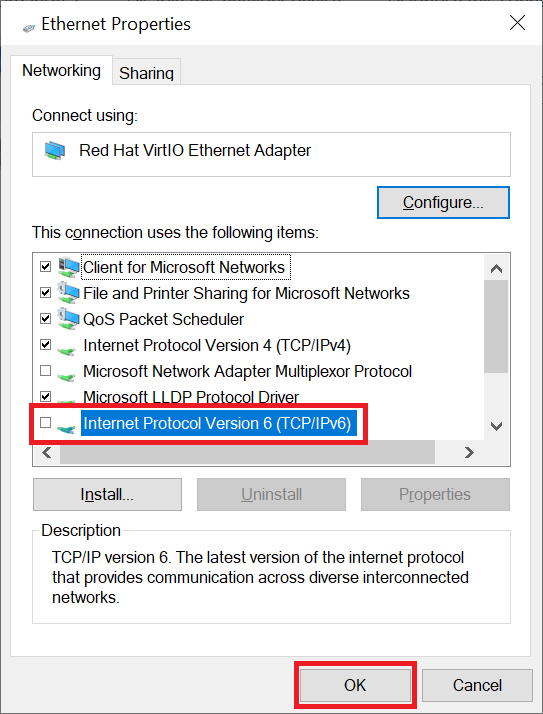
Je bent nu klaar en kunt de controlepaneel schermen sluiten.
Daarmee zijn we aan het eind gekomen van deze handleiding over het uitschakelen van IPv6 op je netwerkadapter in Windows/Windows Server.
Mocht je aan de hand van dit artikel nog vragen hebben, aarzel dan niet om onze supportafdeling te benaderen. Je kunt hen bereiken via de knop 'Neem contact op' onderaan deze pagina.




